Cara menggunakan aplikasi Google Home di Mac dan PC
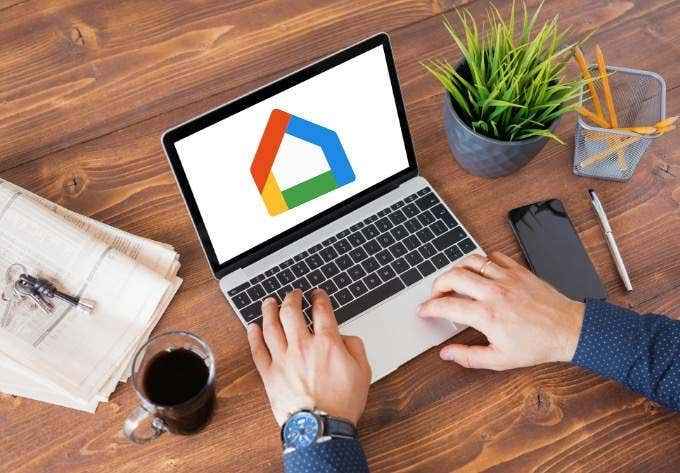
- 2987
- 450
- Daryl Hermiston DVM
Jika Anda baru saja membeli perangkat pintar yang kompatibel dengan Google seperti Google Home Mini atau Anda memiliki perangkat Google Chromecast, Anda harus menggunakan aplikasi Google Home untuk mengaturnya.
Aplikasi Google Home adalah cara yang praktis untuk melihat dan mengontrol gadget Anda. Aplikasi ini dirancang untuk bekerja dengan iOS dan perangkat Android saja, yang berarti Anda harus menggunakan solusi lain untuk menggunakan aplikasi Google Home di komputer.
Daftar isi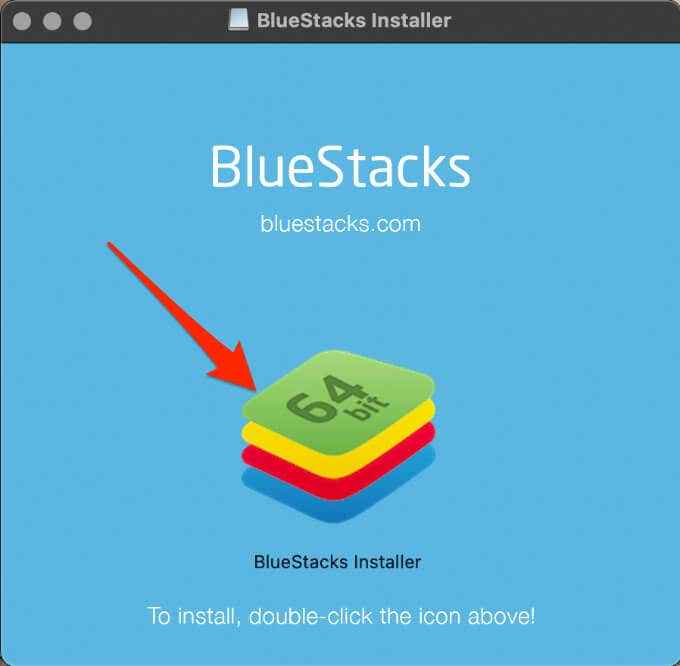
- Klik Membuka Jika diminta izin untuk membuka penginstal.
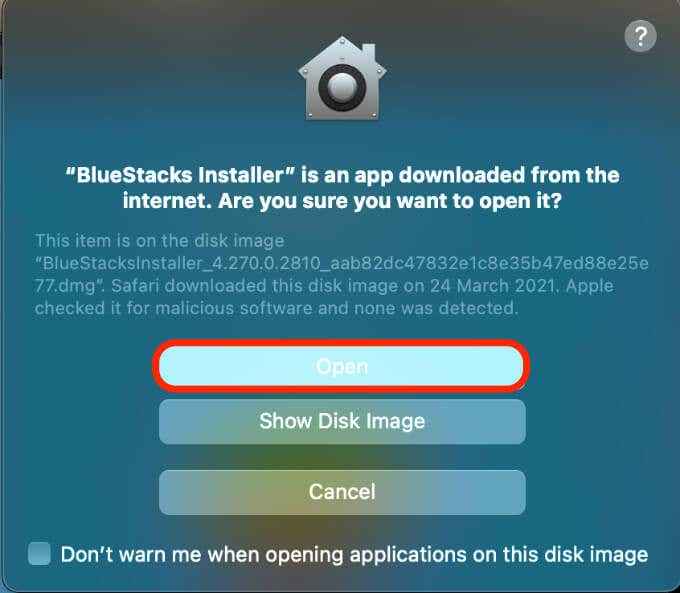
- Pilih Instal sekarang.
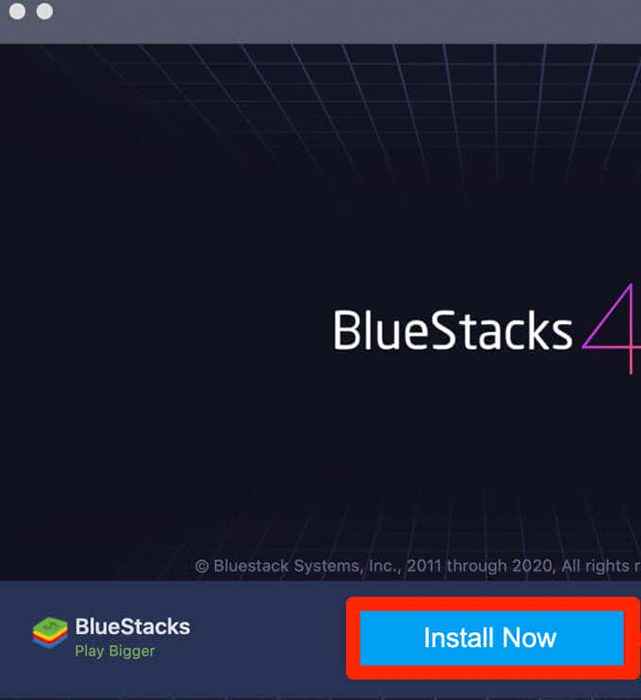
- Masukkan Mac Anda nama belakang Dan kata sandi, dan kemudian pilih Pasang penolong.
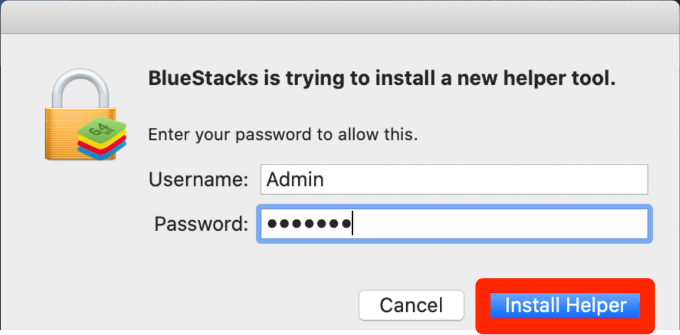
- Pilih Buka Keamanan & Privasi Jika Anda melihat ekstensi sistem popup yang diblokir.
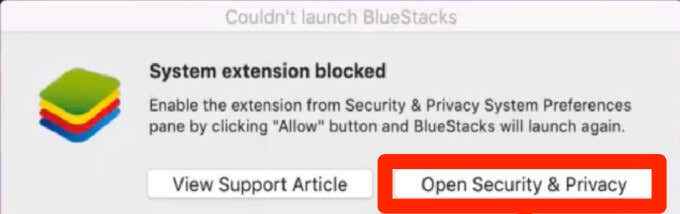
- Selanjutnya, pilih apel > Preferensi > Keamanan & Privasi. Klik ikon kunci di bawah jendela keamanan & privasi, lalu pilih Umum tab.
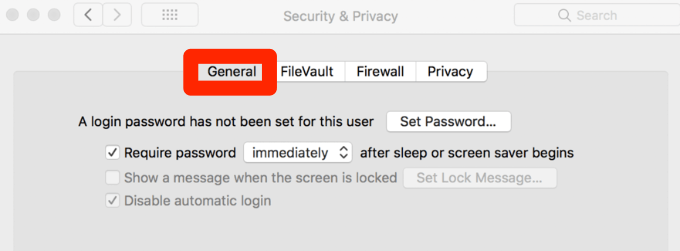
- Pilih Mengizinkan lanjut ke Perangkat Lunak Sistem dari Pengembang “Oracle America, Inc.“Diblokir dari pemuatan.
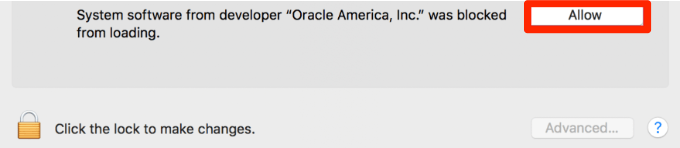
- Jika diminta, pilih Mengulang kembali. Jika Anda tidak melihat pesan ini, restart Mac Anda secara manual.
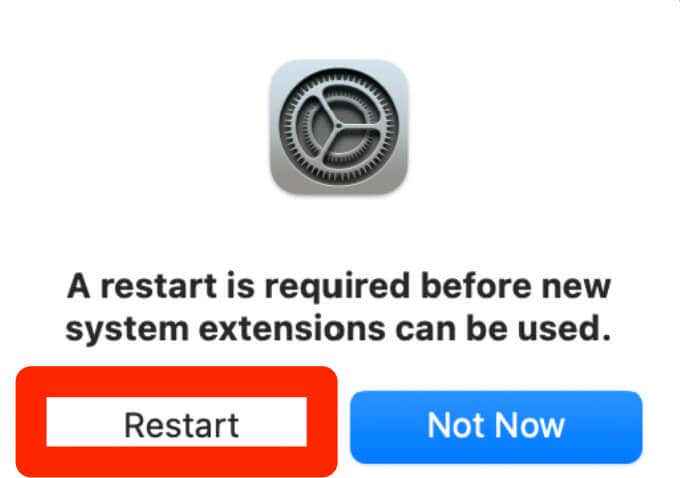
- Pilih Membatalkan Jika Anda melihat pesan restart Bluestacks terputus. Kembali ke Umum tab di Keamanan & Privasi dan pilih Mengulang kembali. Setelah Mac Anda restart, Bluestack akan siap digunakan. Luncurkan program dan kemudian pilih Ayo pergi.
- Masuk dengan a akun Google, Pilih Google Play Store ikon di desktop android yang ditiru dan cari Google Home aplikasi. Pilih Install dan kemudian pilih Membuka Setelah aplikasi Google Home selesai mengunduh.
Setelah Bluestacks dan Google Home App diatur di Mac Anda, itu hanya masalah mengatur perangkat Anda yang terhubung.
Jika Anda menyiapkan Google Home untuk Mac ke perangkat Google Chromecast, ikuti panduan kami tentang cara kerja Chromecast dan cara menggunakan Chromecast untuk melemparkan seluruh desktop Anda ke TV.
Cara menggunakan aplikasi Google Home untuk PC
Jika Anda memiliki PC Windows, Anda masih harus menginstal dan menjalankan emulator Android untuk Windows 10 untuk menggunakan aplikasi Google Home.
- Periksa apakah PC Anda menjalankan Windows 32-bit atau 64-bit dan kemudian unduh versi Bluestacks untuk komputer Anda.
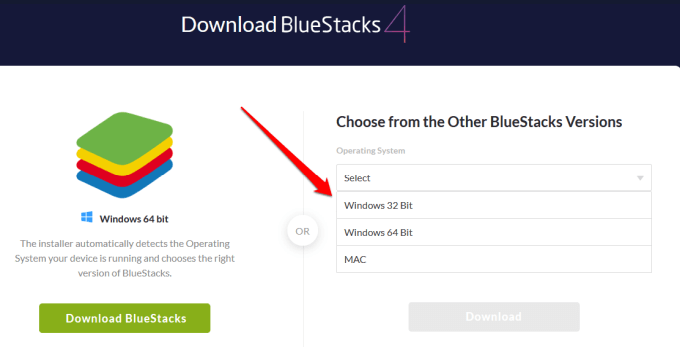
- Setelah diunduh, instal Bluestacks dan jalankan program di PC Anda.
Buka Google Play Store, masuk menggunakan akun Google Anda, cari aplikasi Google Home dan pilih Instal sekarang.
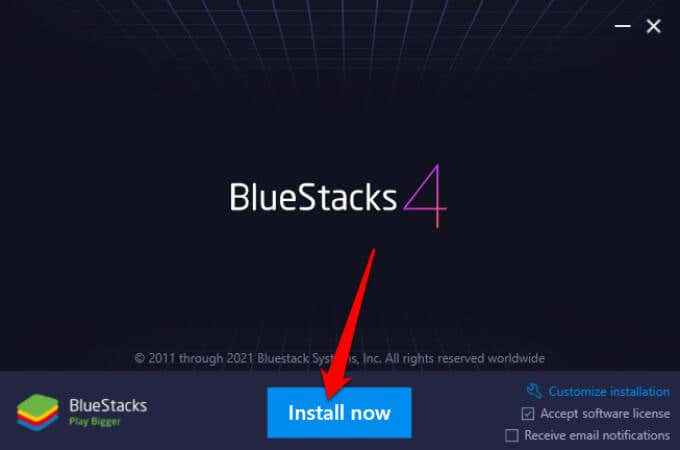
Anda sekarang dapat menggunakan Google Home untuk PC untuk mengatur, mengelola, dan menggunakan perangkat yang terhubung atau bahkan memainkan game Android di PC Anda.
Cara menggunakan aplikasi Google Home di Mac dan PC melalui Google Chrome
Anda dapat menggunakan beberapa fungsi aplikasi Google Home melalui Google Chrome tetapi Anda tidak dapat mengatur perangkat Google Home dari browser. Browser hanya terbatas pada casting media, tetapi jika Anda ingin melakukan lebih dari itu, Anda akan membutuhkan emulator Android.
Untuk memulai, Anda harus memperbarui Chrome ke versi terbaru dan memverifikasi bahwa komputer Anda dan perangkat Google Home terhubung ke jaringan WiFi yang sama.
- Meluncurkan Chrome dan pilih menu (tiga titik) di sudut kanan atas.
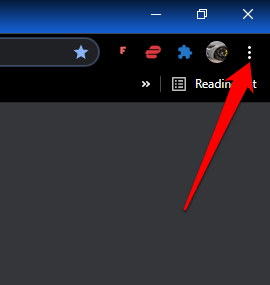
- Pilih Membantu > Tentang Google Chrome. Atau, ketik Chrome: // Pengaturan/Bantuan di bilah pencarian atau URL untuk membuka pengaturan.
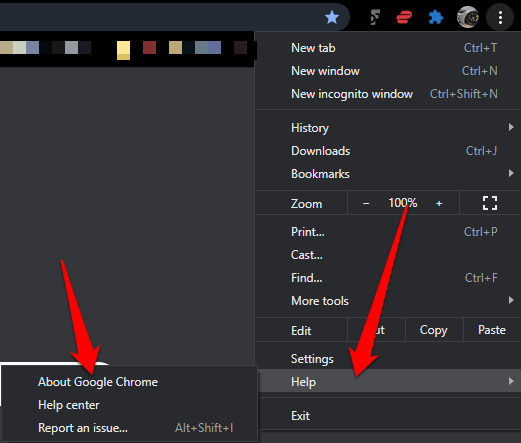
- Selanjutnya, pilih Peluncuran kembali untuk menerapkan pembaruan chrome yang tertunda atau terpasang, lalu pilih Menu > Pemeran untuk melemparkan Google Chromecast atau Google Home Device Anda.

Catatan: Jika Anda memilih untuk menggunakan aplikasi Google Home melalui Browser Chrome, Anda tidak akan dapat mengatur perangkat baru.
Kontrol Perangkat Rumah Google dari Mac atau PC Anda
Kami berharap panduan ini telah membantu Anda menggunakan aplikasi Google Home di komputer Anda. Kami sarankan menggunakan metode android emulator karena memungkinkan Anda menggunakan aplikasi Google Home dan mengakses semua fitur Google Home.
Beri tahu kami dalam komentar jika Anda dapat mengatur dan menggunakan aplikasi Google Home di Mac atau PC Anda.

